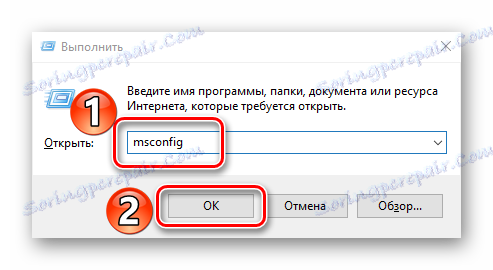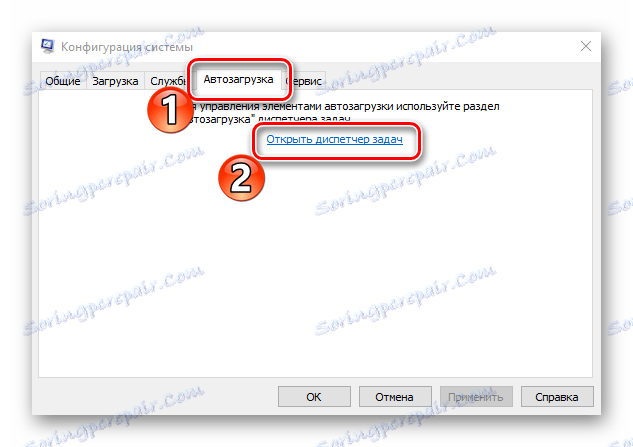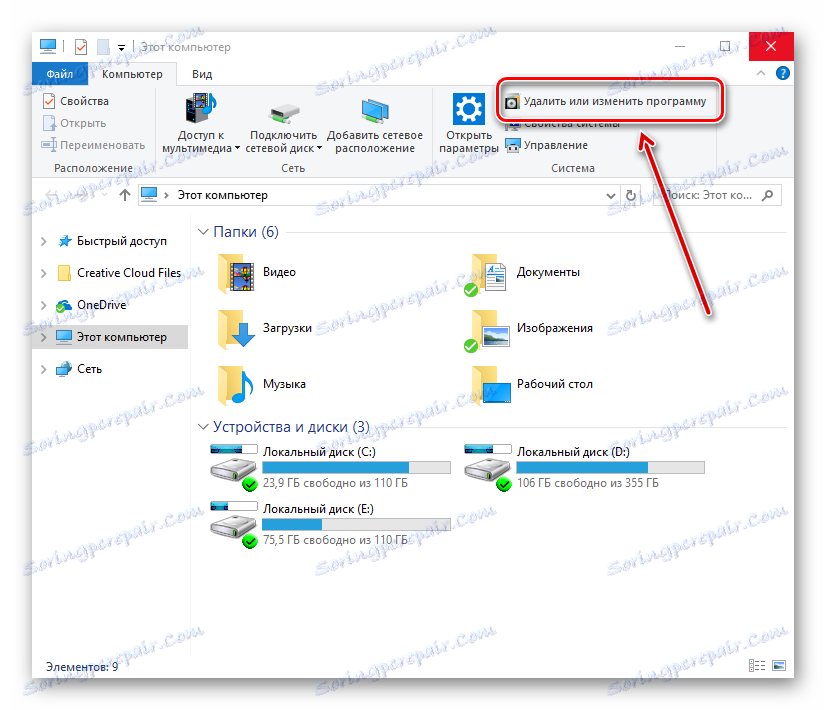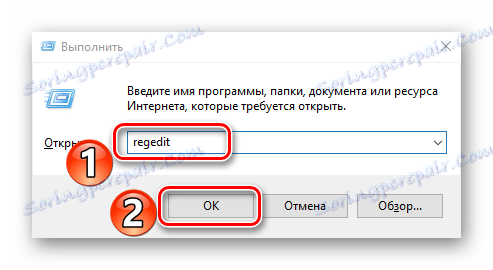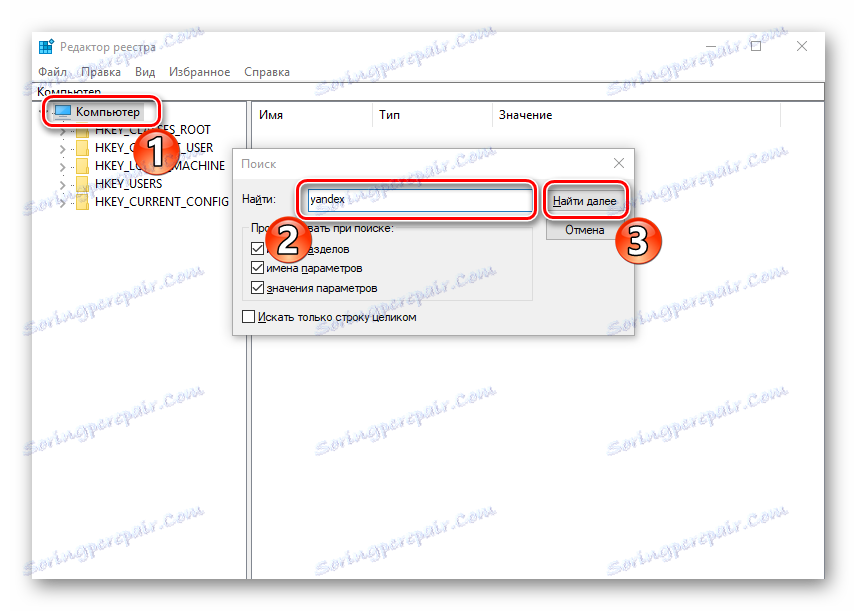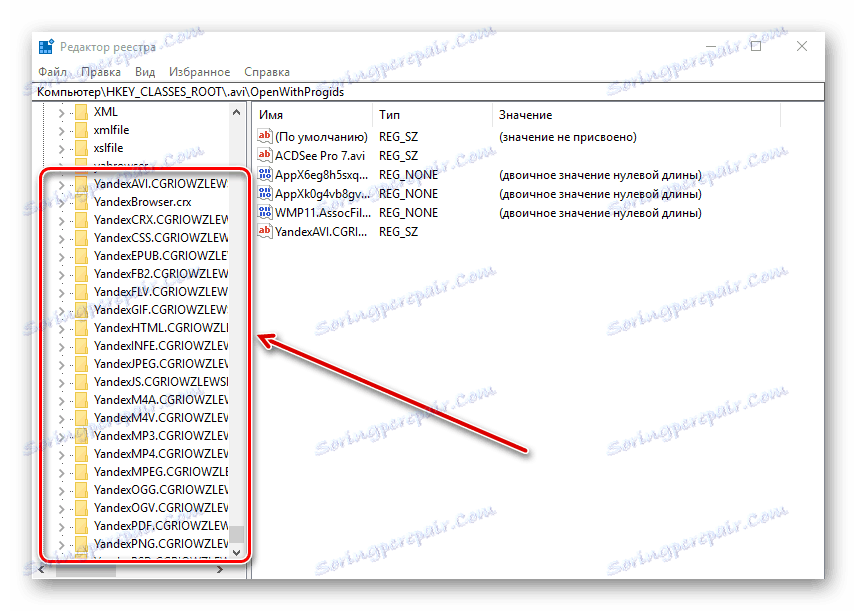Proces odinstalowywania Menedżera przeglądarki
Menedżer przeglądarki Yandex jest tworzony w następującym celu: kontrolować ustawienia przeglądarek i zapisywać je, nie pozwalając osobom postronnym dokonywać zmian. W tym przypadku outsiderami mogą być programy, systemy itp. Dlatego też Menedżer ma prawo do monitorowania, która przeglądarka i wyszukiwanie jest zainstalowane domyślnie, która strona główna, a także aplikacja ma dostęp do pliku hosts. Jednak niektórzy użytkownicy tego oprogramowania nie zaspokajają, a nawet denerwują ich okien wyskakujących wiadomościami. Następnie, dowiemy się, jak usunąć Browser Manager.
Spis treści
Odinstalowywanie Menedżera przeglądarki
Jeśli użytkownik chce odinstalować to oprogramowanie przy użyciu standardowych narzędzi systemu Windows, może nie działać dla niego. Spójrzmy na kilka opcji, jak odinstalować niepotrzebny program. Usuniemy Menedżera ręcznie, a także przy pomocy dodatkowych asystentów.
Czytaj także: Jak pozbyć się Menedżera przeglądarki Yandex
Metoda 1: Ręczne usuwanie
- Najpierw wyloguj się z Menedżera przeglądarki. Aby to zrobić, poszukaj ikony tej aplikacji w zasobniku, a następnie kliknij prawym przyciskiem myszy i wybierz "Zakończ" .
- Teraz musisz usunąć Menedżera z autoruns, jeśli tam jest. Dlatego uruchom usługę "Uruchom" , po prostu naciskając "Win" i "R" . W pasku wyszukiwania wpisz msconfig i kliknij "OK" .
![Otwieranie konfiguracji w wykonaniu polecenia]()
W wyświetlonym oknie otwórz zakładkę "Uruchamianie" i kliknij określone łącze.
![W konfiguracjach, otwierając automatyczne ładowanie]()
Rozpocznie się "Task Manager". Na liście wyszukaj oprogramowanie, które chcemy usunąć. Kliknij go prawym przyciskiem myszy i wybierz "Wyłącz" .
- Teraz możemy kontynuować usuwanie Menedżera. Otwórz "Mój komputer", aw górnej części szukamy ikony "Usuń program" .
![Otwórz programy odinstalowujące na moim komputerze]()
Kliknij prawym przyciskiem myszy Menedżera przeglądarki i kliknij "Usuń" .
- Następny etap końcowy jest odpowiedni dla tych, którzy nie korzystają z żadnych innych programów Yandex (w tym przeglądarki). Najpierw musisz przejść do "Edytora rejestru" za pomocą "Win" i "R" , i napisać regedit .
![Otwórz Edytor rejestru, używając polecenia execute]()
W wyświetlonym oknie kliknij raz na "Mój komputer" i naciśnij "Ctrl" i "F" . Na pasku wyszukiwania wpisz "yandex" i kliknij "Znajdź" .
![Wyszukaj w Edytorze rejestru]()
Teraz usuń wszystkie gałęzie rejestru związane z Yandex.
![Usuwanie oddziałów w rejestrze powiązanych z Yandex]()
Możesz powtórzyć wyszukiwanie ponownie, aby sprawdzić, czy wszystko zniknęło.
- Następnie musisz ponownie uruchomić komputer.
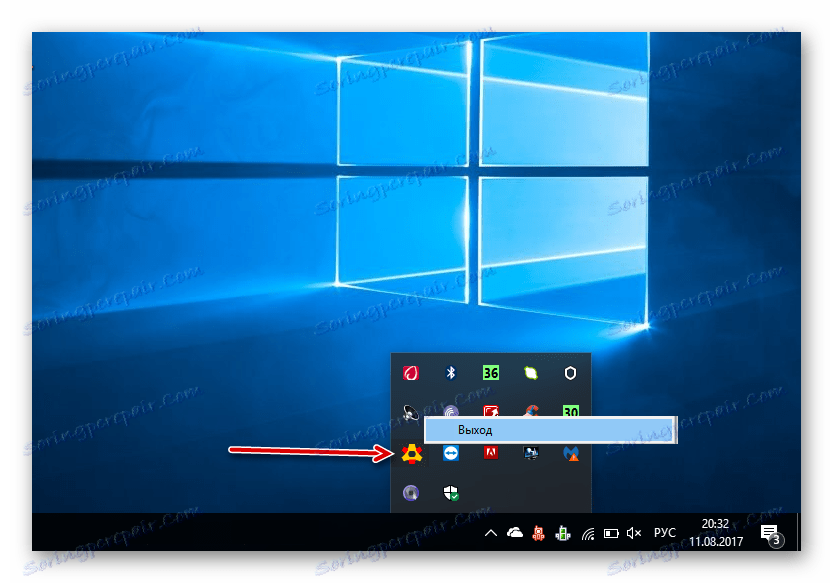
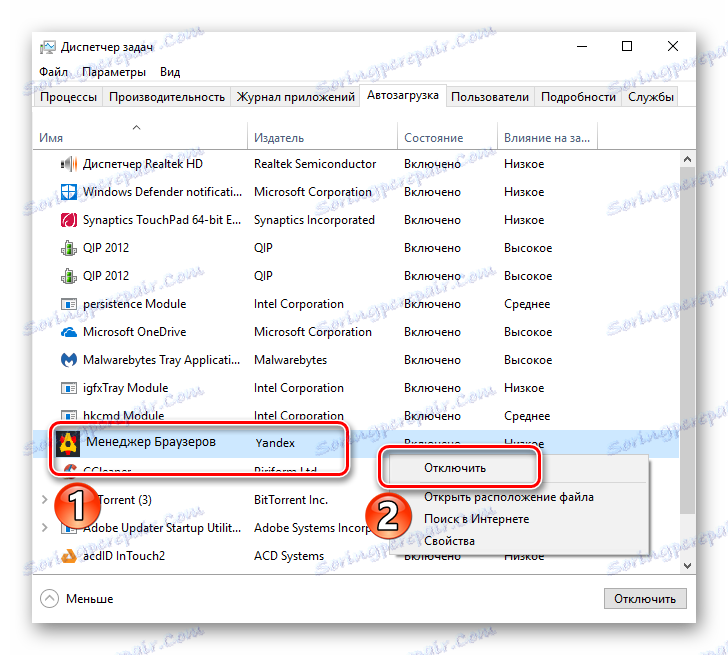
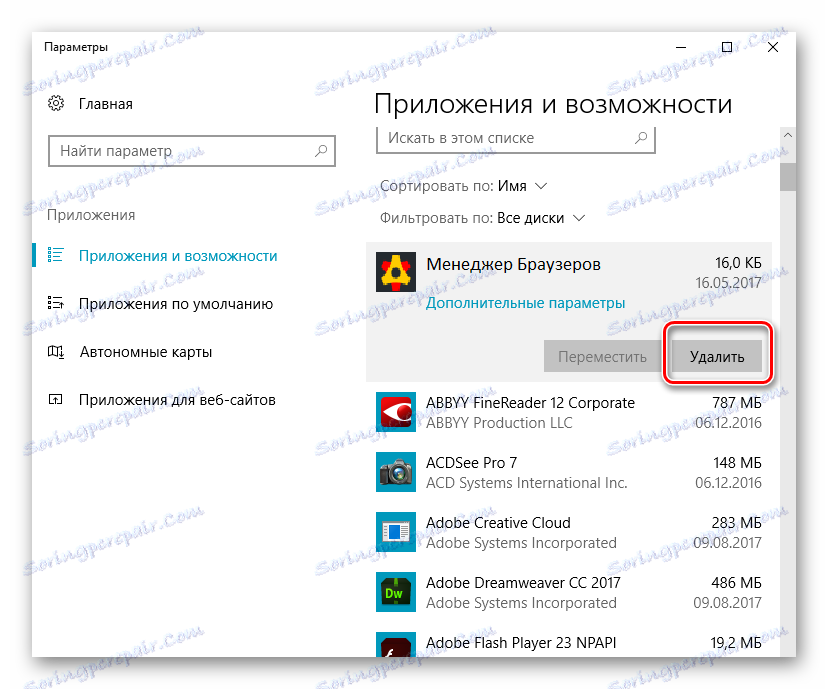
Czytaj więcej: Jak ponownie uruchomić system Windows 8
Metoda 2: Odinstaluj za pomocą dodatkowego oprogramowania
Jeśli pierwszy sposób odinstalowania Menedżera zakończy się niepowodzeniem lub wystąpią jakiekolwiek problemy, musisz użyć dodatkowych zasobów. Oznacza to, że musisz pobrać oprogramowanie, które może pozbyć się Menedżera przeglądarki. Następny artykuł mówi o tym, jak to zrobić Revo Uninstaller .
Czytaj także: Jak usunąć odinstalowany program z komputera
Zalecamy także zapoznanie się z innymi aplikacjami, które pomogą Ci usunąć Menedżera.
Lekcja: 6 najlepszych rozwiązań do całkowitego usuwania programów
Powyższe metody pomogą oczyścić komputer z poziomu Menedżera przeglądarki i nie będą już rozpraszać się jego natrętnymi powiadomieniami.